我如何处理内核许可证失败?
以下 “达到许可证限制” 信息,表明您正在尝试运行多个并行的 Wolfram 进程,且超出了您的许可证所允许的范围。
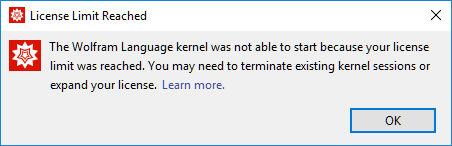
要查找使用许可证购买的流程数量,请在桌面版产品中用 Wolfram 语言会话 $MaxLicenseProcesses 进行评估。这将返回 Wolfram系统可以同时运行的控制进程数。
如果您意外达到许可证限制,则可能在后台运行隐藏 Wolfram 进程。使用操作系统的任务管理器关闭这些进程。
如果消息仍然存在,请重启机器,因为这将强制所有进程结束。
如果该消息依然存在,请尝试重置您的偏好设置。
如果重新启动后仍无法启动正确数量的进程,请联系 Wolfram 技术支持。如果您要运行的并发流程比当前购买的要多,请联系我们的销售团队。
关闭 Wolfram 进程
Windows
要关闭 Windows 计算机上的所有 Wolfram 进程,请执行以下操作:
- 在任何可见的 Wolfram 过程中,保存所有工作并关闭 Wolfram 系统。
- 用键盘快捷键 Ctrl+Shift+Esc 打开 Windows 任务管理器。
- 选择 “More details”(更多详细信息),然后浏览到 “Processes” 选项卡。
- 查找 与Wolfram 系统关联的进程,例如 Mathematica、Wolfram Desktop 和 Wolfram 内核,然后使用“ End Task(结束任务)” 按钮将其关闭。

- 确认没有剩余的进程。
macOS
要在 Mac 上关闭所有 Wolfram 进程,请执行以下操作:
- 从 Applications ► Utilities 打开位于计算机目录中的 Activity Monitor.
- 选择 CPU 选项卡。
- 查找与 Wolfram 系统关联的进程,例如 Mathematica、Wolfram Desktop 和 WolframKernel,然后使用左上角的 “Quit Process(退出进程)” 按钮(有 “X” 的黑色八角形图标)将其关闭。

Linux
要关闭 Linux 机器上的所有 Wolfram 进程,请执行以下操作:
- 使用以下
pgrep命令标识与 Wolfram 进程关联的进程 ID:$ pgrep Mathematica 11111 22222 $ pgrep Wolfram 33333 44444 - 将
kill -KILL <PID>命令与步骤 1 中的每个进程 ID 一同输入,以确保进程结束,例如kill -KILL 11111
[English]
1-800-WOLFRAM (+1-217-398-0700 美国境外用户)
客服支持
周一至周五
8am–5pm 美国中部时区
- 产品注册或激活
- 预售信息和订单
- 安装帮助和首次启动
高级技术支持 (面向特定用户)
周一至周四
8am–7pm 美国中部时区
周五
8:30–10am & 11am–5pm 美国中部时区
- 优先技术支持
- Wolfram 专家助理专员
- Wolfram 语言编程帮助
- 高级安装支持